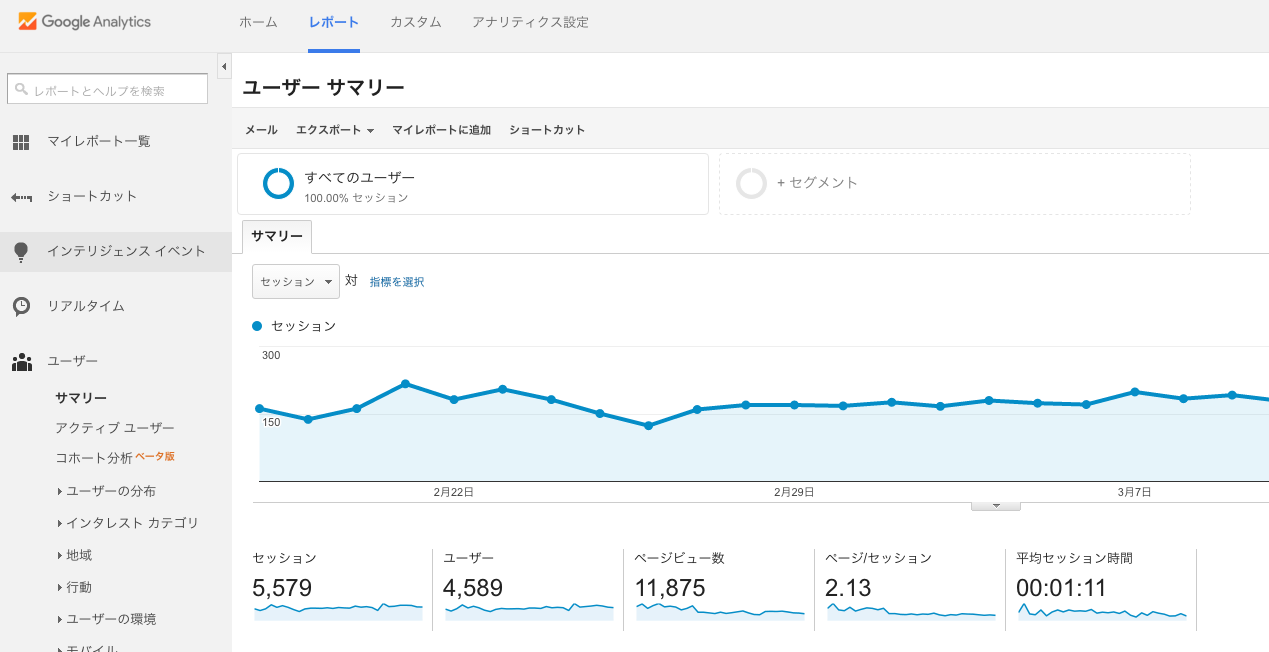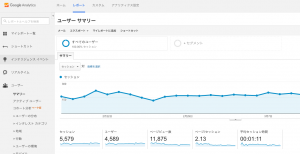無料で高機能なアクセス解析と言えば、やはりGoogleアナリティクス。
でも、高機能過ぎて初心者はまずどこを見ればいいのかわからないがちょっと難点。
なので、今回は北っちがブログ初心者がGoogleアナリティクスを使う時にチェックしておいてほしい3つのポイントを教えるよー。
Googleアナリティクスでチェックする3つのポイント!
見るポイントは以下の3つ。
- アクセス数(PV数)
- 検索されているキーワード
- よく読まれているページ
- モバイルとPCの比率
まずはGoogleアナリティクスを開こう。
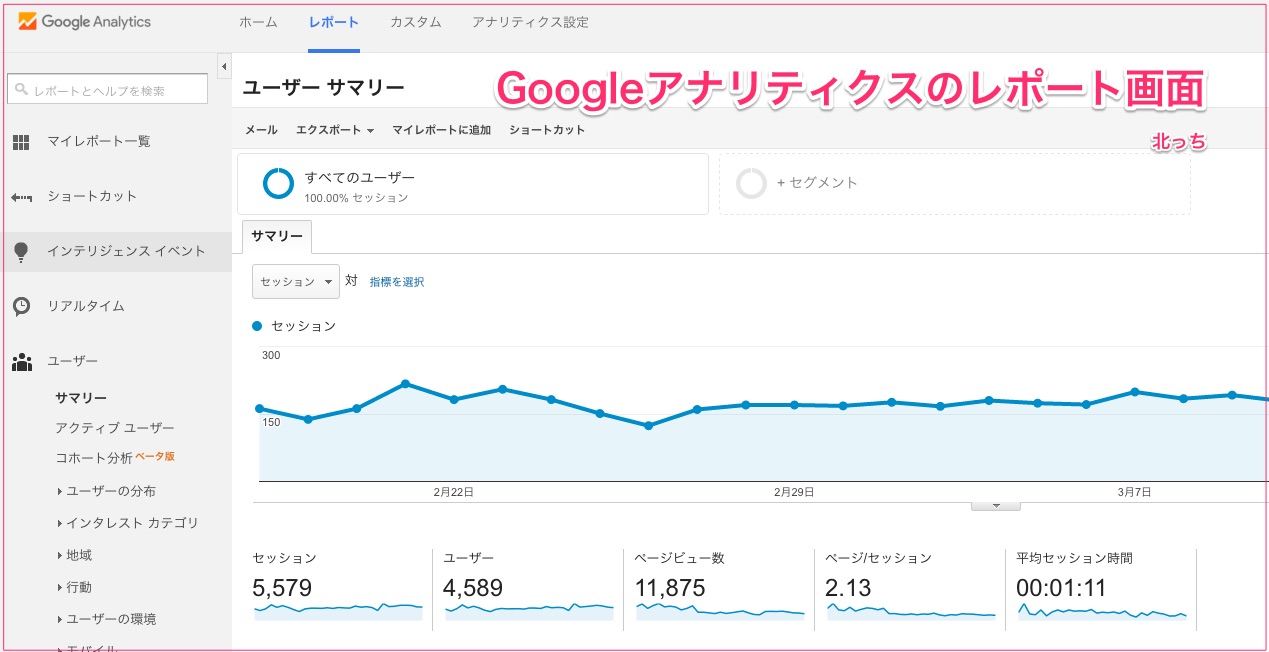
こんな感じの画面が出てくる。「画面がなんか違うぞ!」って時は上のホーム、レポート、カスタム、アナリティクス設定から「レポート」をクリックしよう。
これからチェックするポイントは以下の通り
- ユーザー数&ページビュー数
- 検索されたキーワード
- よく見られているページ
この3つね。
ユーザー数とページビューをチェック
1つ目にチェックするのがユーザーとページビュー数。
あなたのブログに来た読者さんの人数と、ページが何回開かれたのかをチェックしよう。
これが一番すぐチェック出来るし、最初はここだけでもOK。
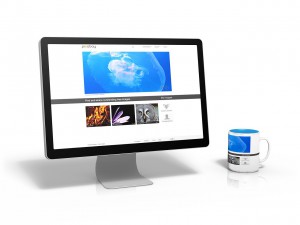
大体1ヶ月とかの期間に設定して、チェックするのがおすすめ。
先月より増えたのか減ったのかもわかりやすいからね。
検索されたキーワードを「オーガニック検索」で調べる
2つ目にチェックするのが、あなたのブログに来た読者さんがどんなキーワード検索で辿り着いたのか。
このキーワードを見ていくと、どんな内容が読まれるのかだったりあなたが知らなかったキーワードが発見出来たりするからね。
Googleアナリティクスは「オーガニック検索」っていうのでこのキーワードをチェックすることが出来るよ。
さっきのレポート画面の左に注目。
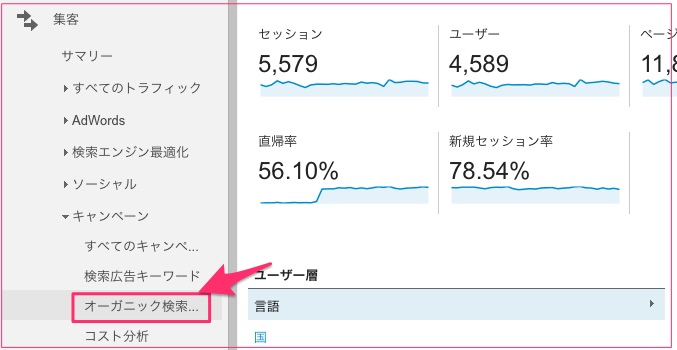
左のメニューから「集客」→「キャンペーン」→「オーガニック検索」をクリックしよう。
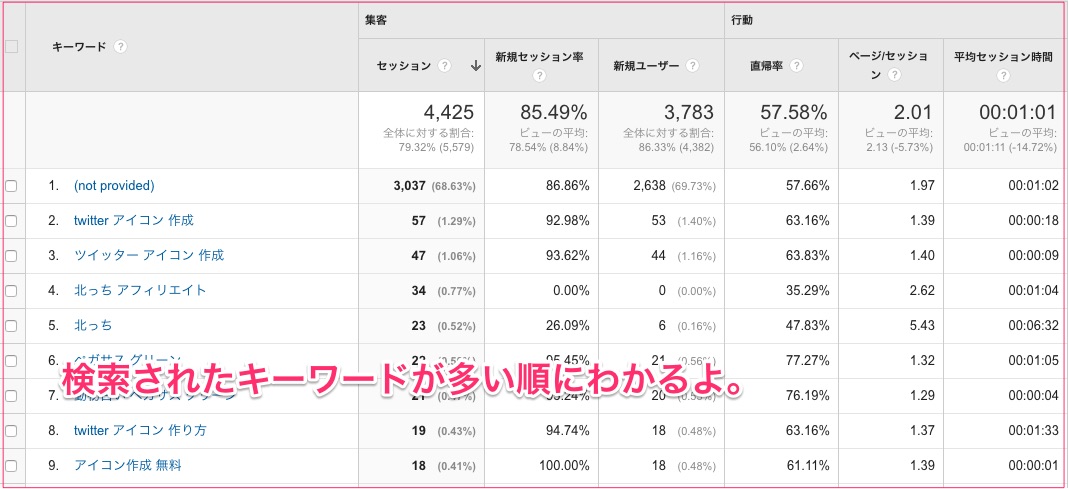
こんな感じで検索されたキーワードが表示されるよ。一番上の(not provided)に関しては気にしなくてOK。
最初は10件しか表示されてないけど、

右下に表示する行数を変えるところがあるので、そこで25件、50件、100件と変更可能。
最初は上位25件くらいをチェックするようにしておこう。
 北っち
北っちただし、こっちよりもサーチコンソールを使ったほうが細かくキーワードをチェック出来るのでここはサラッとでOK。
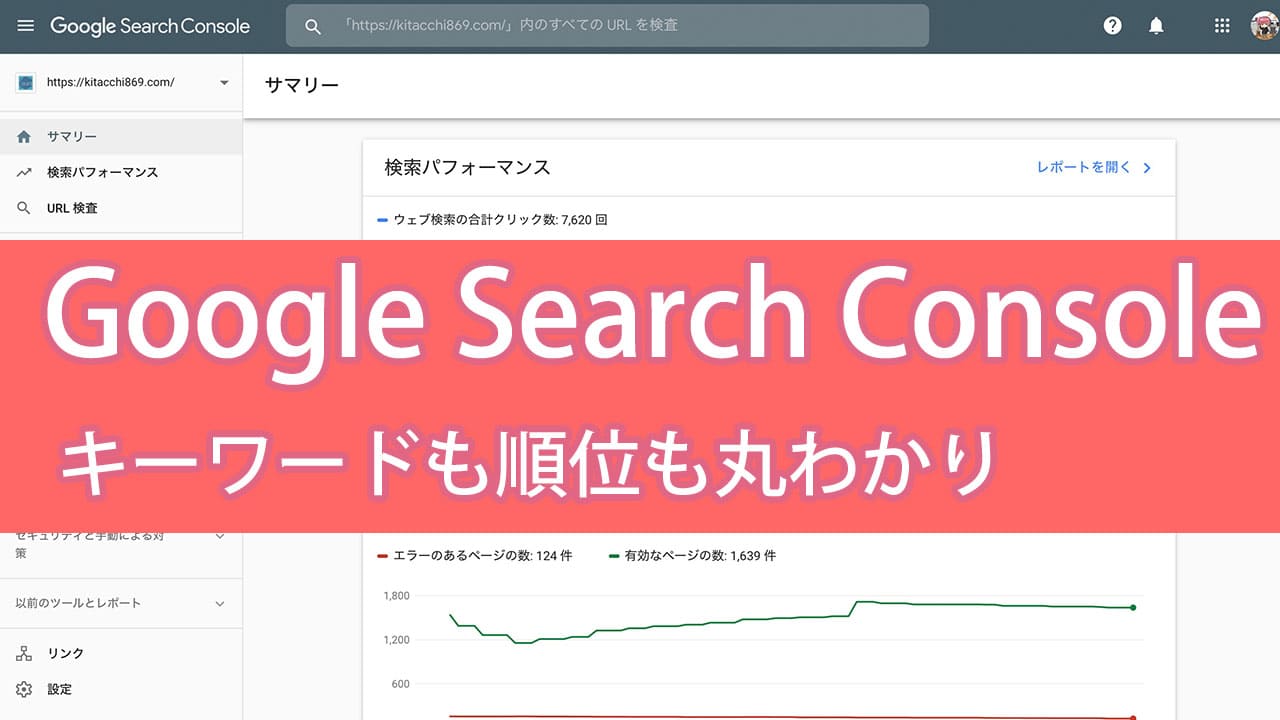
よく見られてるページはどこ?サイトコンテンツからチェック
3つ目があなたのブログでよく見られてるページを調べること。これもGoogleアナリティクスは出来る。
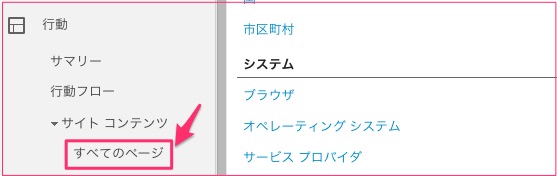
左メニューから「行動」→「サイトコンテンツ」→「全てページ」の順番でクリック。
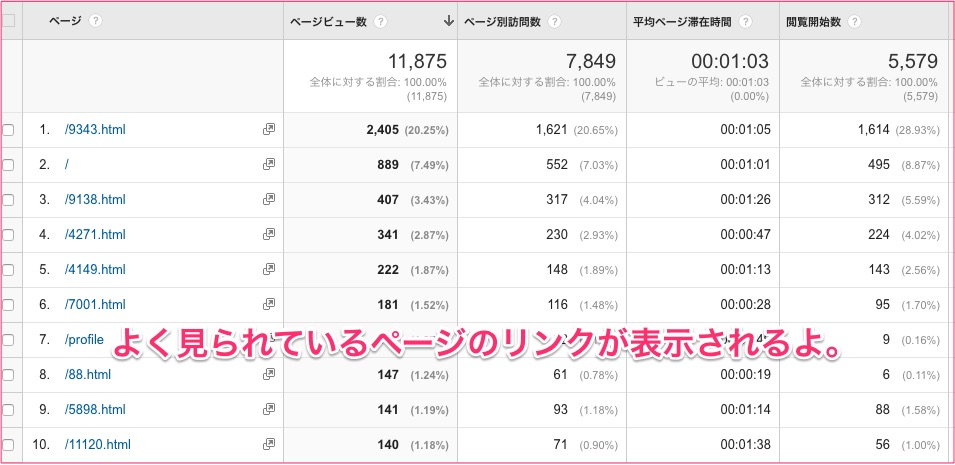
検索されてるキーワードと同じようにズラッと表示される。
検索キーワードと合わせて記事内容が一致しているか確認したり、サラッと書いた記事が人気があったりと発見も多い。
「数字でリンクみてもどの記事かわかんない!」って場合はページタイトルで表示させよう。
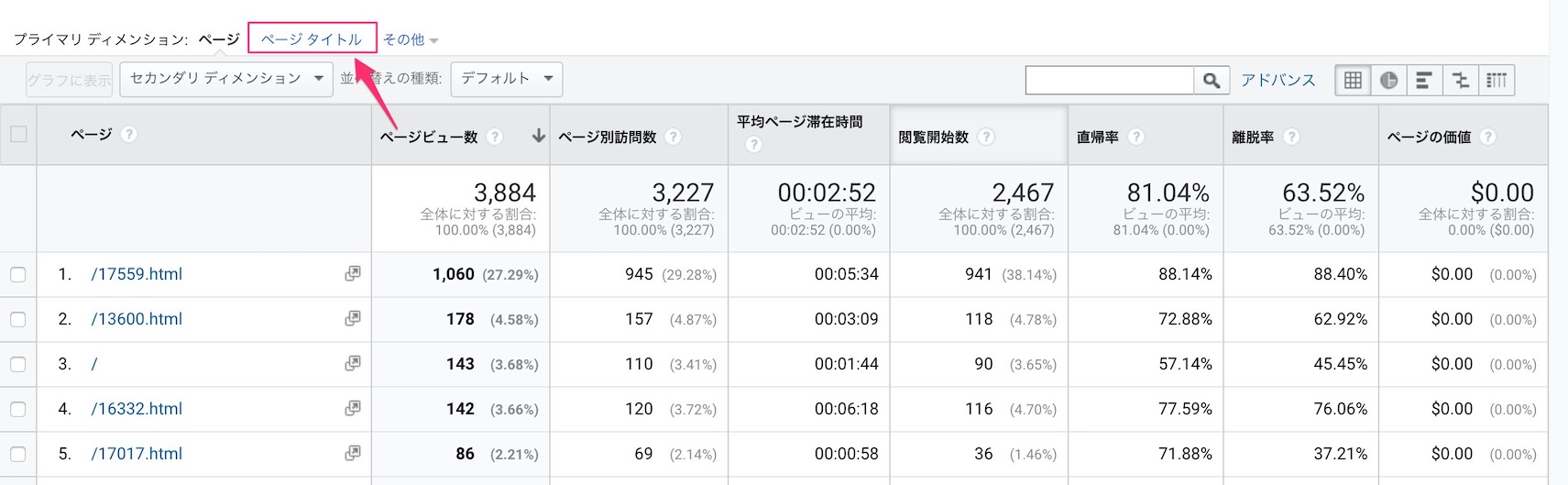
すると、記事のURLがページタイトルで表示されるようになるよ。便利。
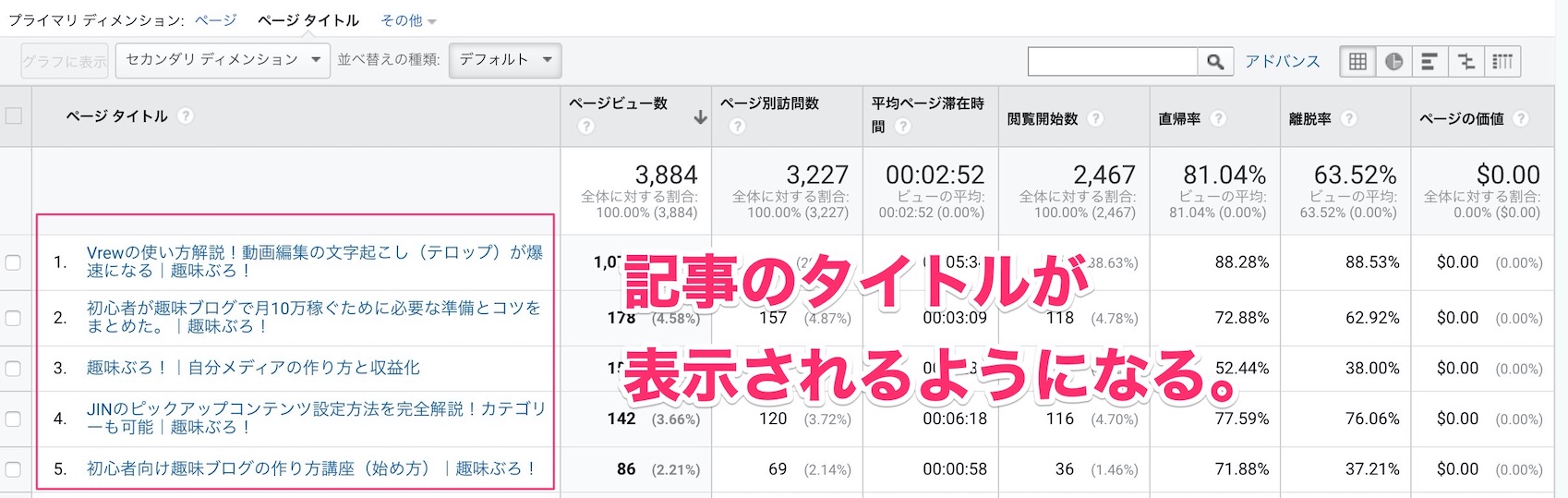
読者はパソコンとスマホのどちらから見てる人が多いの?
4つ目が、「読者があなたのブログに何を使ってアクセスしているのか?」っていうこと。
大きく分けるとパソコン、スマホ、タブレット(ipadとかね)の3つ。
この3つは画面の大きさが違うよね。
読者がどの画面でよくあなたのブログを見ているかわかれば、その画面に合わせたレイアウトや文章の見た目をチェックすることでよりよみやすく、わかりやすいブログ作りが出来るよ。
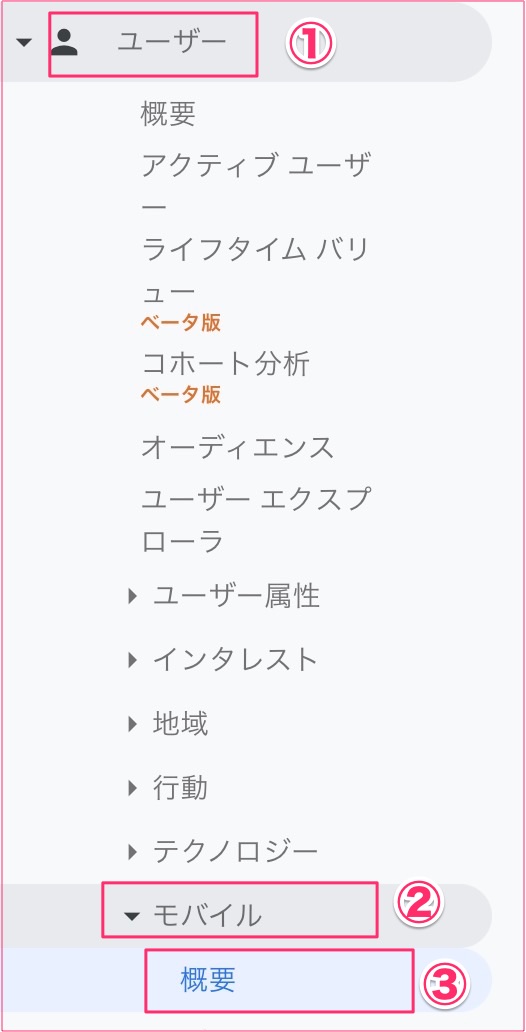
やり方は簡単。
アナリティクスの左メニューから「ユーザー」⇒「モバイル」⇒「概要」を順番にクリック。
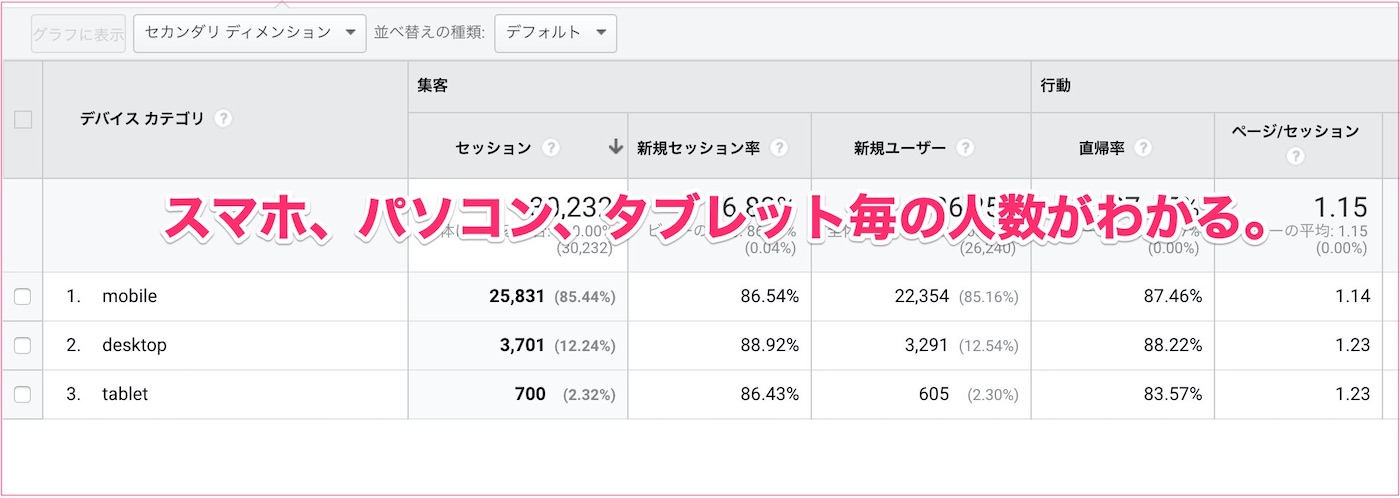
英語でちょっとわかりにくいけど
- mobile⇒スマホ
- desktop⇒パソコン
- tablet⇒タブレット
っていうことね。
画像のブログの場合、8割がスマホからブログを閲覧してるっていうことがわかるよ。
と、いうことはスマホで読みやすく、見やすくした方が読者さんに優しいよね。
っていう対策を考えることが出来るのだ。
チェックばっかりしてもアクセスは増えない
以上、3点に絞ってGoogleアナリティクスを確認してみてね。
一つ言えるのはどれだけチェックしても、記事を書いたり、修正したりしないとアクセスも報酬も上がらないってこと。
アクセス解析を見てると、こればっかり見て記事を書かなくなっちゃう人もいるから。(昔の北っちはそうだった)
なので、ブログを初めて1ヶ月くらいは1日1回くらい見れば十分。
ブログが育っていけばこういうデータを活かしてより読者さんが喜ぶブログ作りに役立てられるから。